Orange Dive 73 : configurer votre boîte mail autre qu'Orange
Votre mobile Orange Dive 73 vous permet de paramétrer vos boîtes mails afin de les gérer depuis votre mobile. Voici comment configurer l'accès à vos comptes mails tiers.
Avant de commencer
Vous devez être connecté à un réseau en 3G ou 4G et vérifier le bon fonctionnement d'internet.
Accéder au menuFaites glisser la flèche vers le haut. |
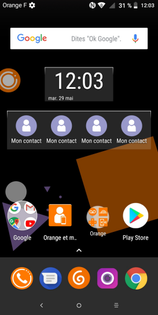 |
Sélectionner Gmail |
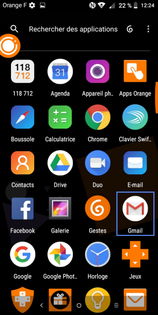 |
Sélectionner Ignorer |
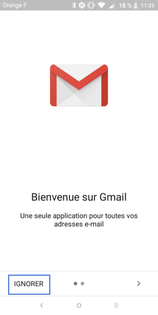 |
Cliquer sur Ajouter une adresse e-mail |
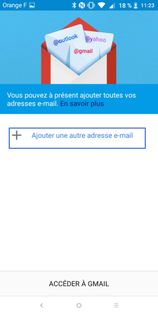 |
Sélectionner un fournisseur de mailSélectionnez Autre dans notre exemple. |
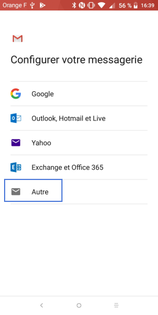 |
Saisir votre mailFaites Suivante. Le mobile se connecte sur le serveur du fournisseur |
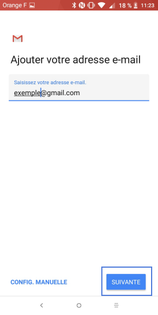 |
Confirmer l'adresse mailSélectionnez Suivant |
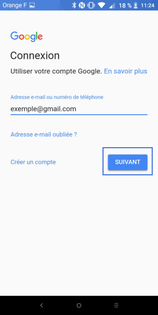 |
Entrer votre mot de passeCliquez sur Suivant. |
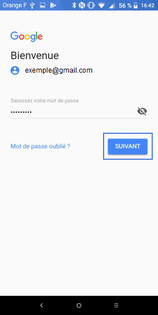 |
Accepter les conditions d'utilisationSélectionnez J'accepte. |
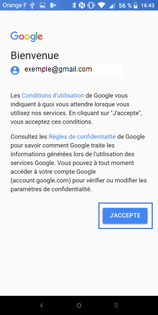 |
Accepter les règles de confidentialité des services Google
|
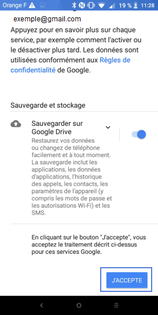 |
Le compte est configuréVous pouvez maintenant accéder à vos e-mails. |
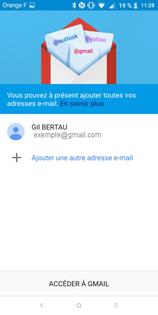 |
Avant de commencer
Vous devez être connecté à un réseau en 3G ou 4G et vérifier le bon fonctionnement d'internet.
Accéder au menuFaites glisser l'écran vers le haut. |
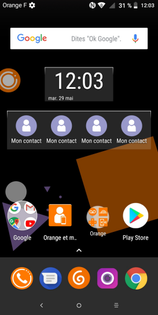 |
Sélectionner Gmail |
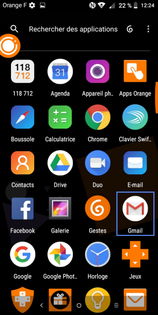 |
Sélectionner Ignorer |
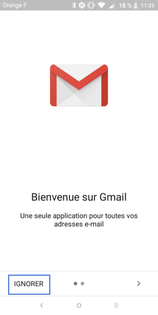 |
Cliquer sur Ajouter une adresse e-mail |
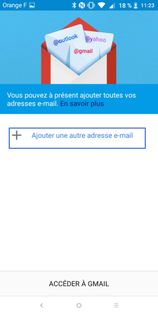 |
Sélectionner un fournisseur de mailSélectionnez Autre dans notre exemple. |
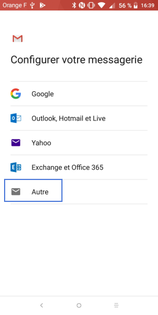 |
Saisir votre mailFaites Config. Manuelle. |
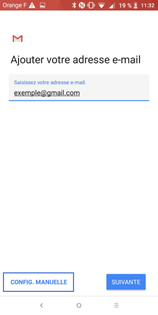 |
Choisir un type de compteS'il s'agit d'un compte Personnel, spécifiez le protocole utilisé (POP ou IMAP). |
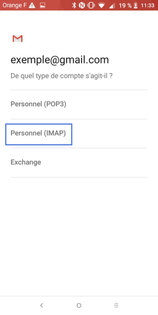 |
Saisir le mot de passeSélectionnez Suivante. |
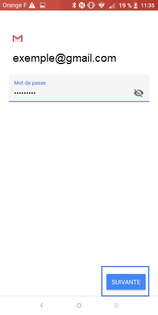 |
Configurer le serveur entrantRenseignez les champs demandés :
Cliquez sur Suivante. |
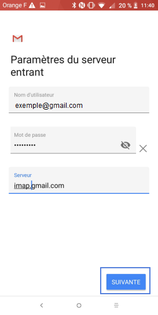 |
Configurer le serveur sortant
Faites Suivante. |
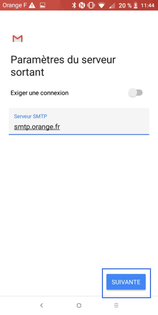 |
Configurer les options du compteSélectionnez Suivante. |
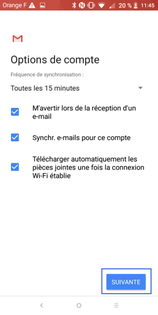 |
Terminer la configuration
La boite mail est configurée. Vous pouvez consulter vos message |
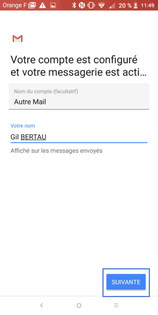 |
Avez-vous trouvé cet article utile ?
Votre avis est traité de façon anonyme, merci de ne pas communiquer de données personnelles (nom, mot de passe, coordonnées bancaires...)
Besoin de contacter le service client ou d'une aide supplémentaire ? Rendez-vous sur "Aide et contact"
Votre avis est traité de façon anonyme, merci de ne pas communiquer de données personnelles (nom, mot de passe, coordonnées bancaires...)
Besoin de contacter le service client ou d'une aide supplémentaire ? Rendez-vous sur "Aide et contact"